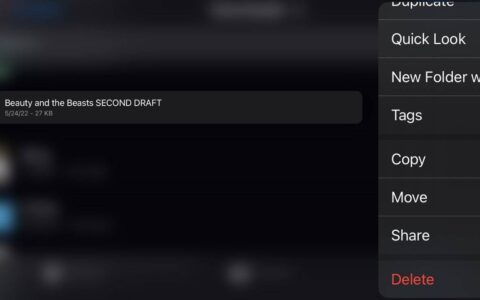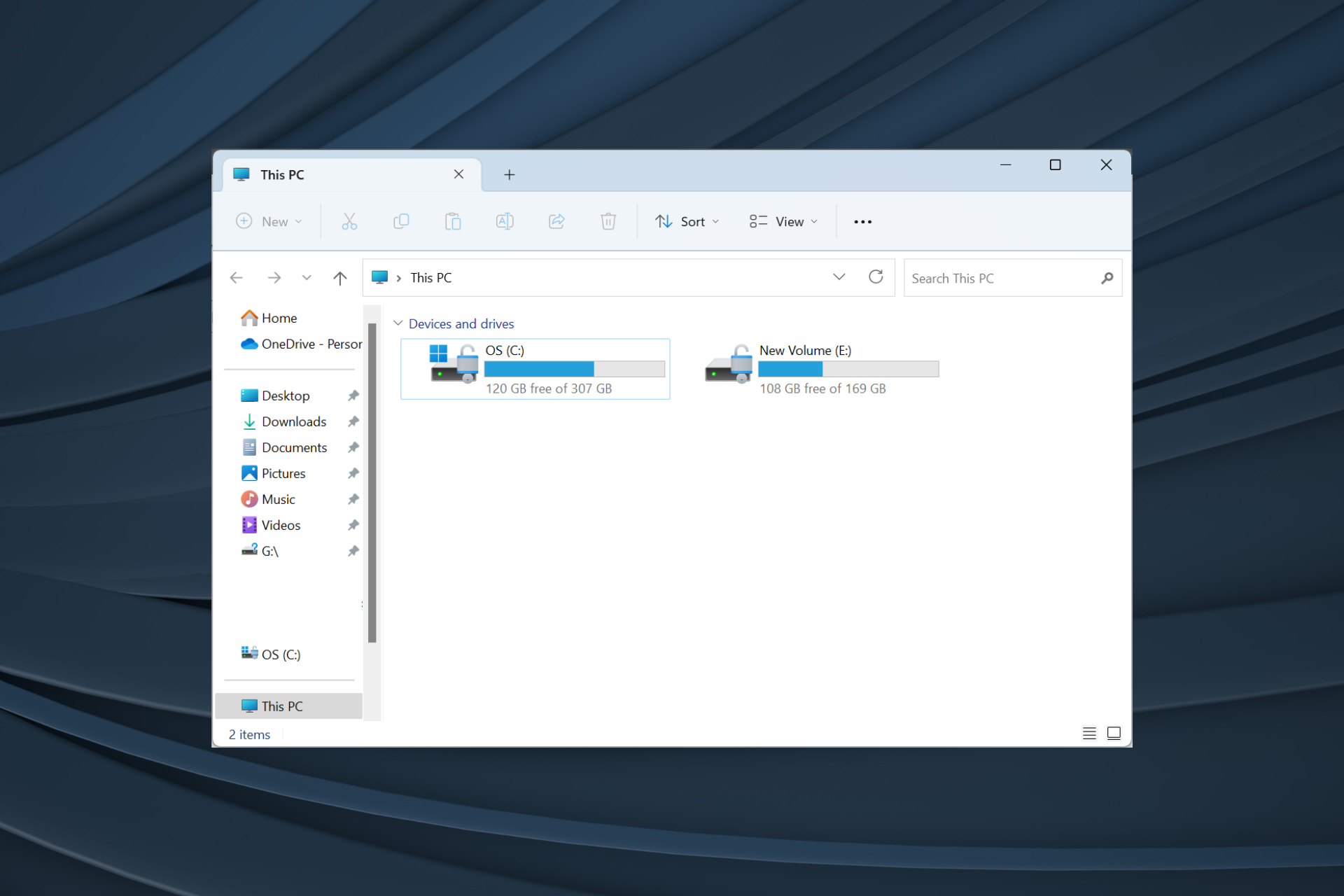
文件仍然是windows中最有效的文件管理器之一,但它的问题并不少见。最近,大量用户注意到windows 11文件资源管理器在没有任何手动触发器的情况下跳转到前台。
当您浏览网页、运行其他应用程序或玩游戏时,可能会发生这种情况。但请记住,windows 资源管理器仅在 pc 上主动运行时出现。如果没有活动会话,资源管理器窗口不会自动打开。
什么导致文件资源管理器窗口在前台打开?
- 操作系统中的错误
- 文件资源管理器设置配置错误
- windows安装已损坏的文件
- 不必要的 usb 驱动器正在触发文件资源管理器
- 恶意软件攻击或病毒
如何阻止文件资源管理器窗口在 windows 11 上转到前台?
在我们转向稍微复杂的人生就是博尊龙凯时的解决方案之前,这里有一些快速尝试:
- 从任务管理器终止 windows 资源管理器或资源管理器.exe进程。
- 断开所有非关键外设的连接,尤其是任何外置驱动器。
- 在 windows 11 中禁用小部件。
- 禁用 windows 11 中的所有启动应用程序或将其从默认启动文件夹中删除,因为第三方程序可能会打开最小化的文件资源管理器窗口。
- 使用内置的 windows 安全中心或有效的第三方防病毒人生就是博尊龙凯时的解决方案扫描电脑中的恶意软件。
如果都不起作用,请转到下面列出的修复程序。
1. 更新windows 11
- 按 打开“设置”,从导航窗格中转到“windows 更新”,然后单击“检查更新”。windowsi
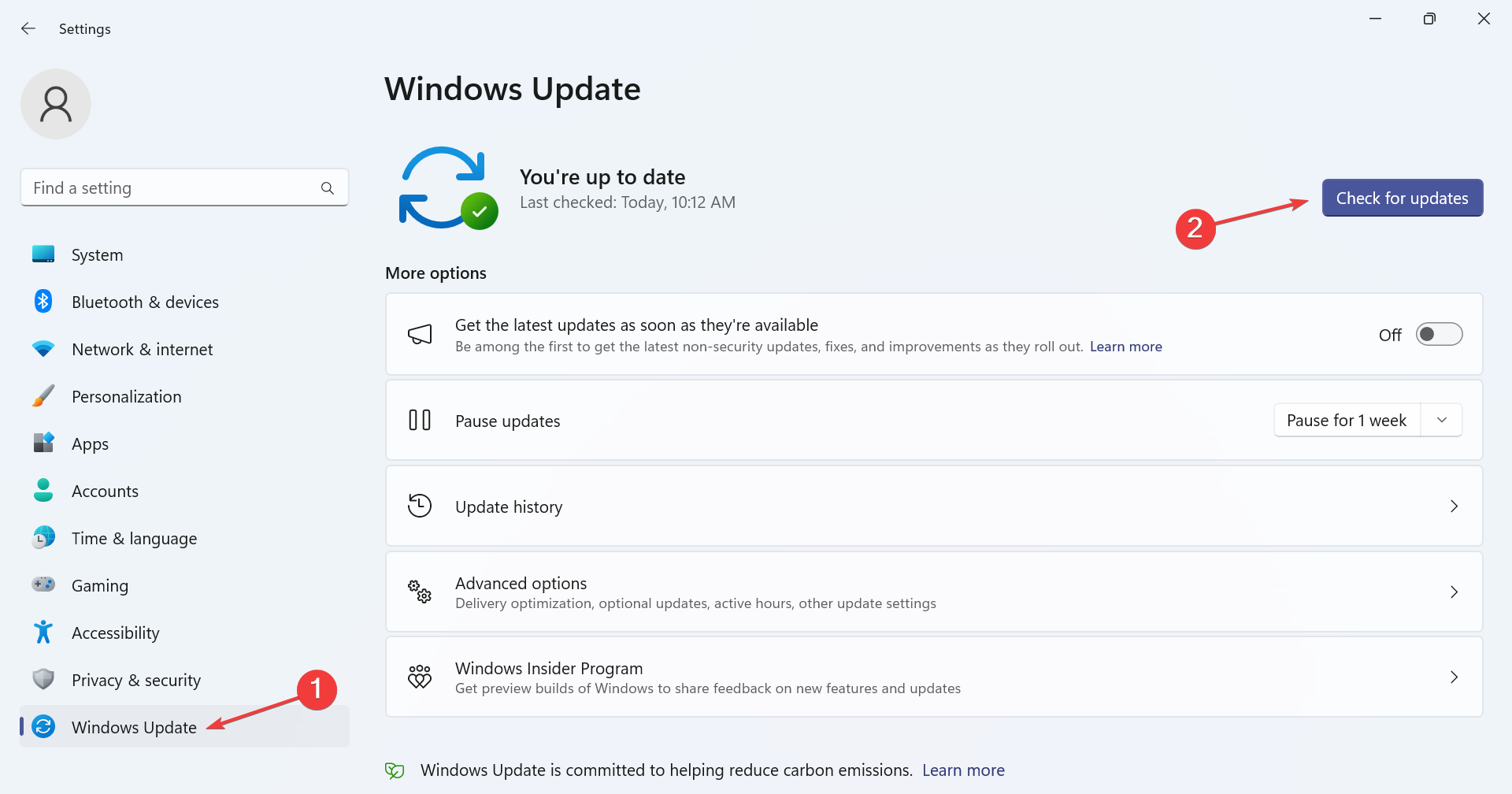
- 如果有可用的更新,请单击“下载并安装”,等待安装完成,然后重新启动 pc 以使更改生效。
2. 卸载最新的 windows 更新
- 按 打开“设置”,从左侧导航到“windows 更新”选项卡,然后单击“更新历史记录”。windowsi
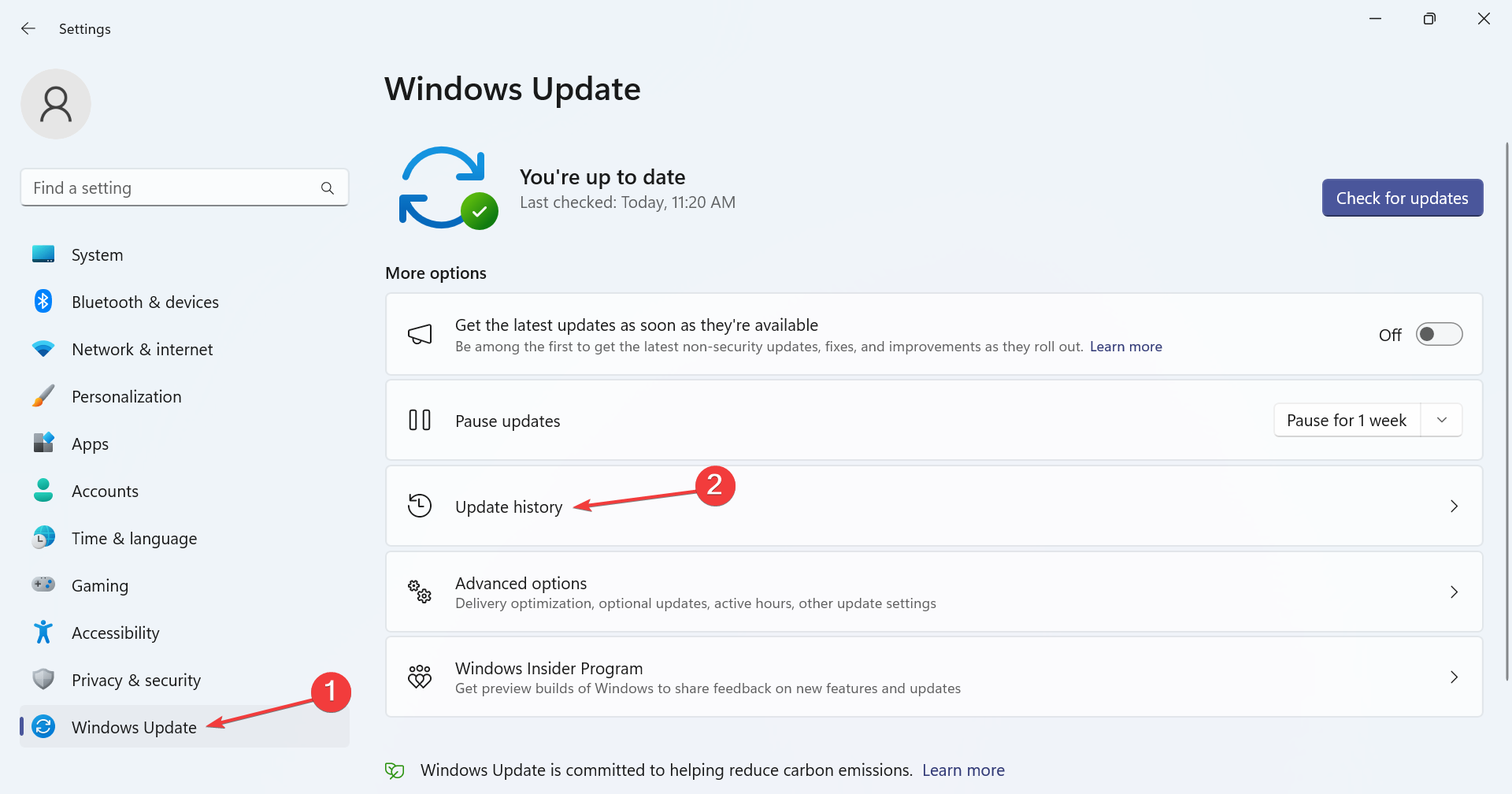
- 滚动到底部,然后单击卸载更新。
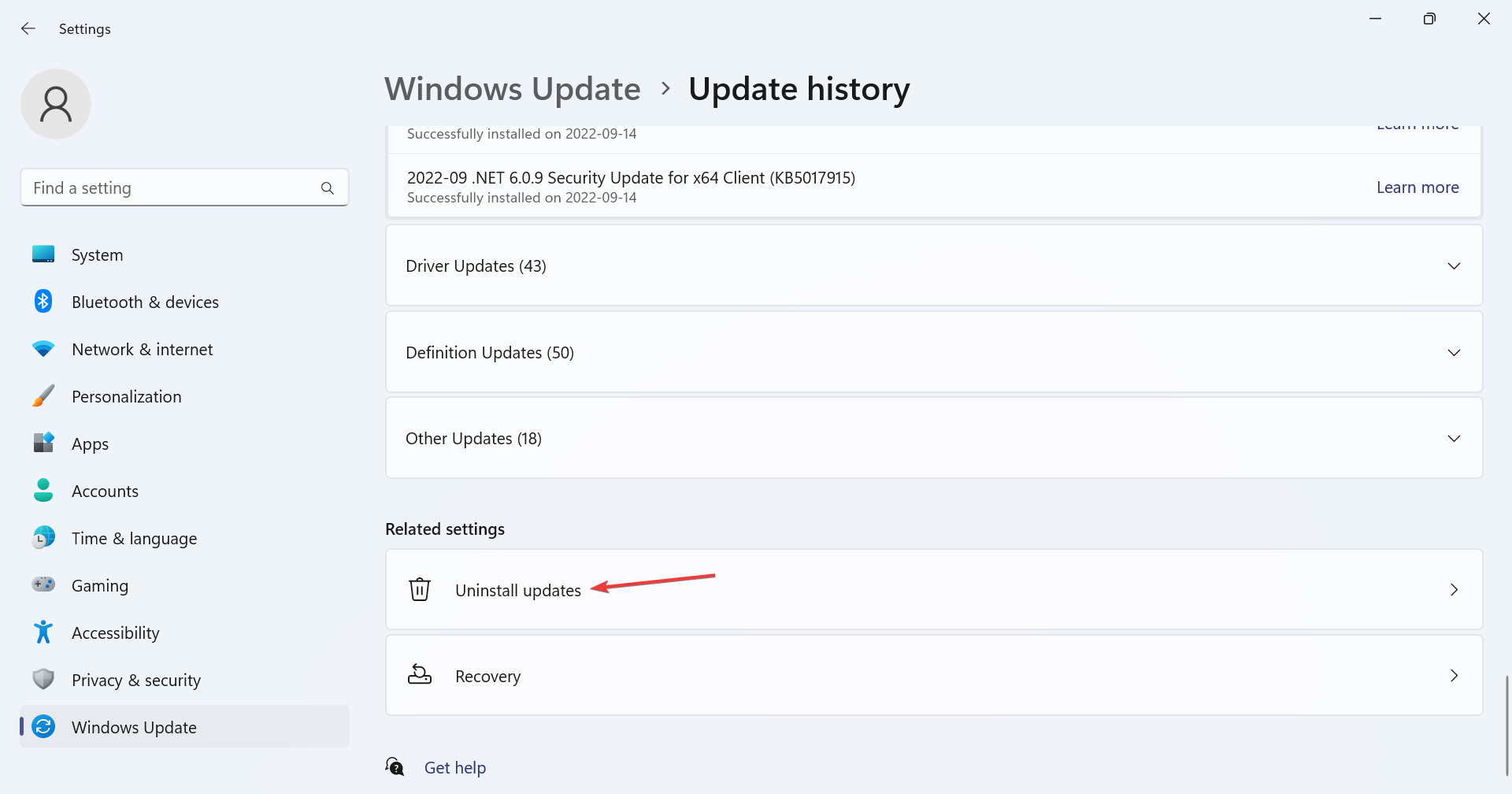
- 单击与 windows 5021255 5022303h11 部署相关的kb22、kb2或任何更新旁边的卸载按钮。
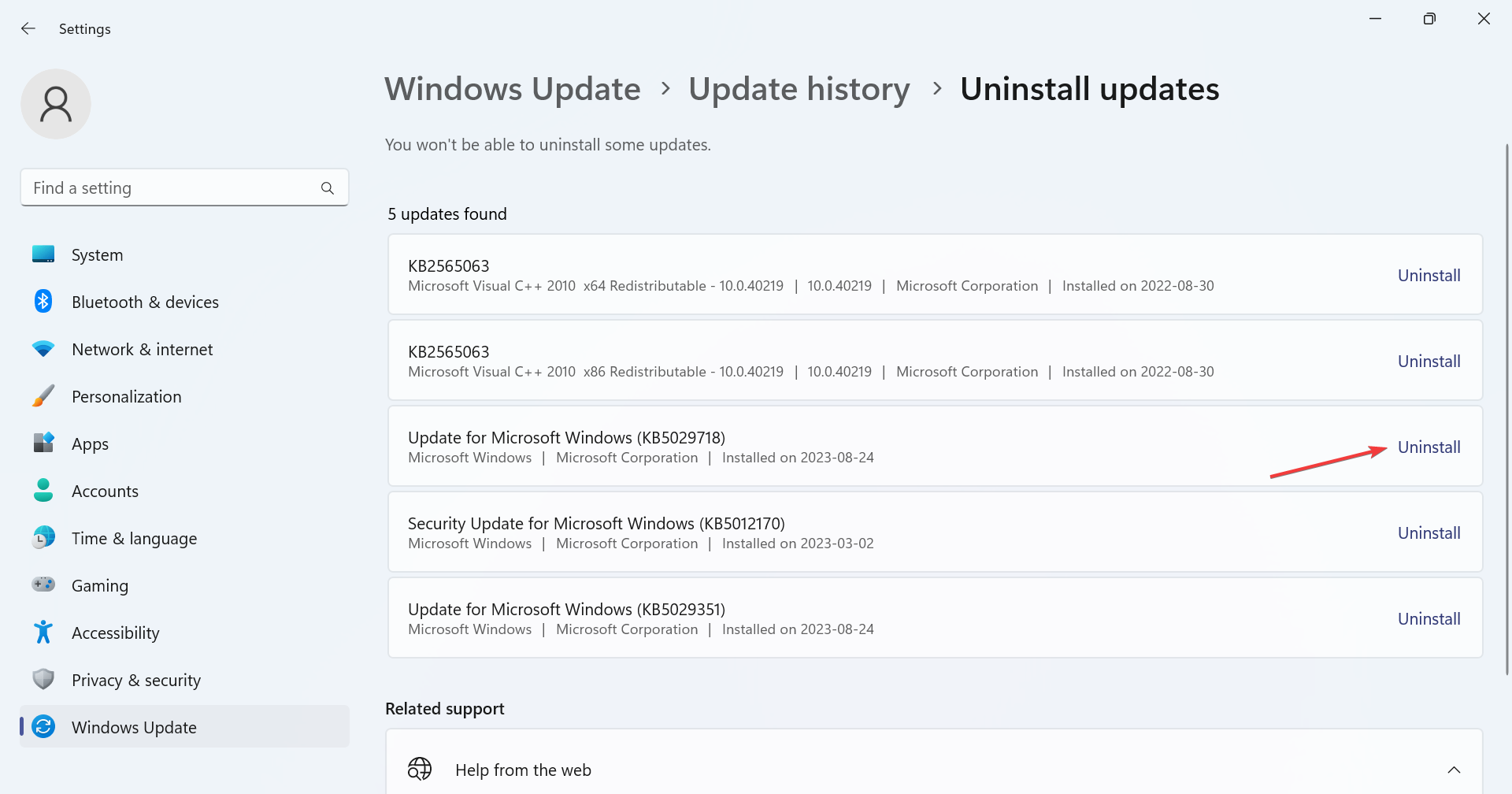
- 再次,在确认提示中单击“卸载”,等待该过程完成,然后重新启动计算机。
当带有修补程序的更新不可用或未阻止 windows 11 资源管理器在前台打开时,请首先卸载触发问题的更新。请记住,在找到罪魁祸首之前,您可能需要删除一些。
3.禁用自动播放
- 按 打开搜索,在文本字段中键入控制面板,然后单击相关搜索结果。windowss
- 单击硬件和声音。
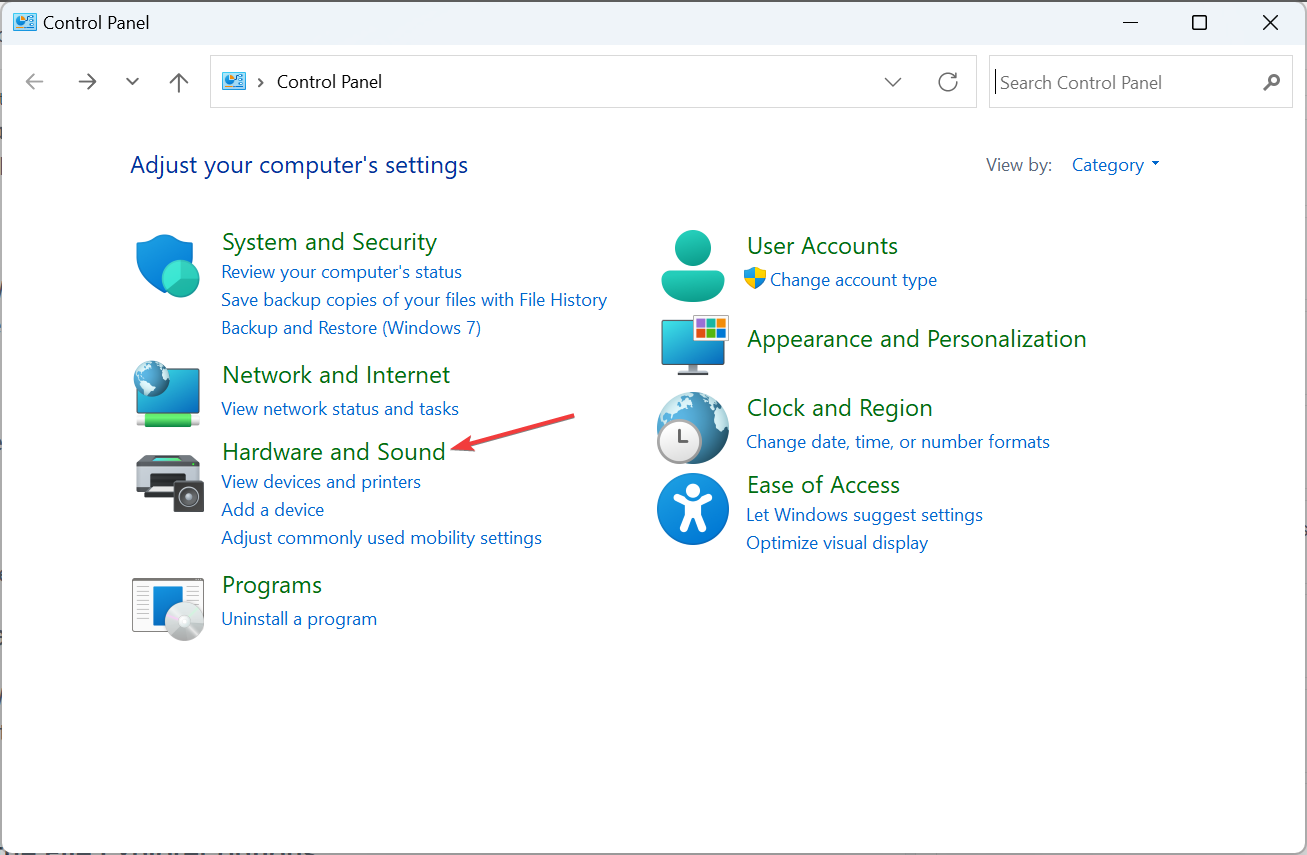
- 现在,单击自动播放条目。
- 取消选中“对媒体和设备使用自动播放”复选框,然后单击“保存”。
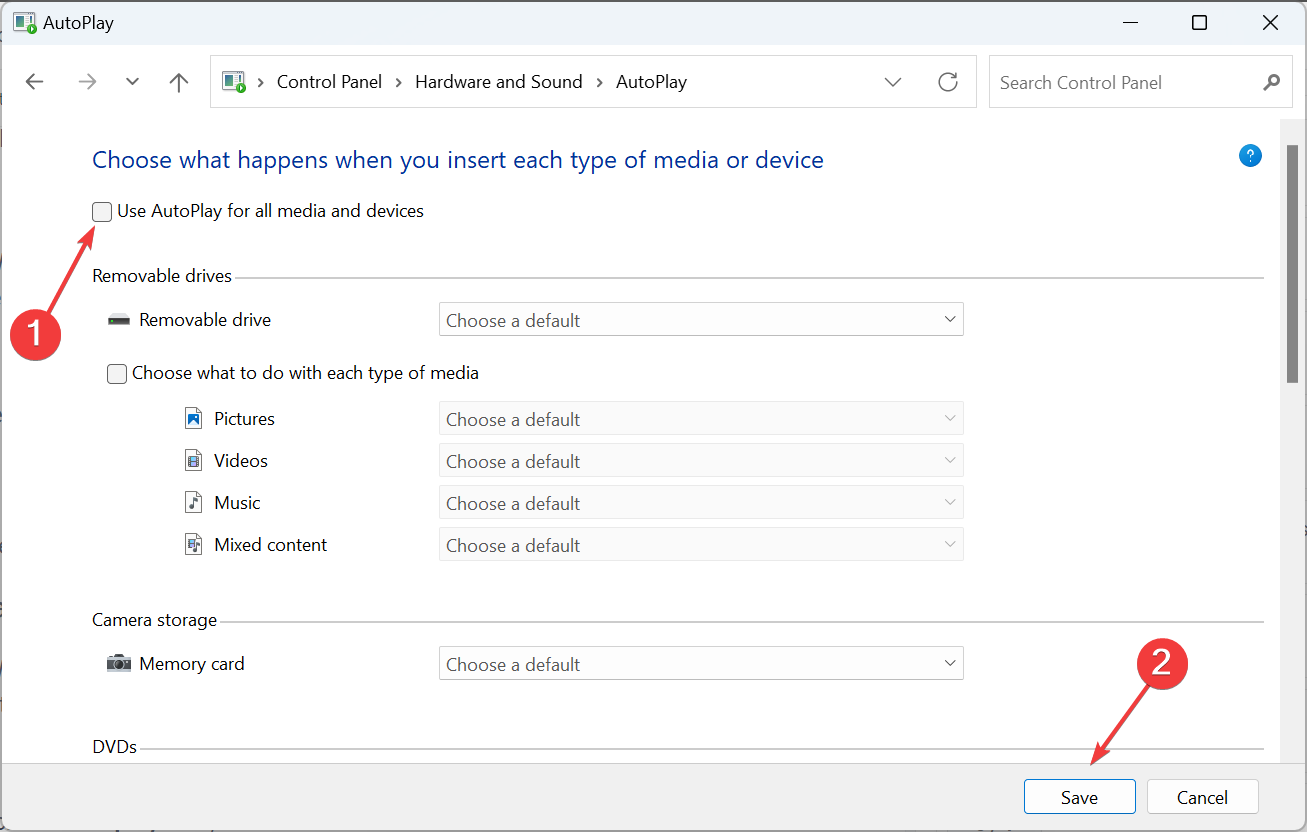
- 重新启动计算机并检查 windows 11 资源管理器是否仍会自动在前台打开。
4.更改文件资源管理器选项
- 按 打开文件资源管理器,单击右上角附近的省略号,然后从弹出菜单中选择“选项”。windowse
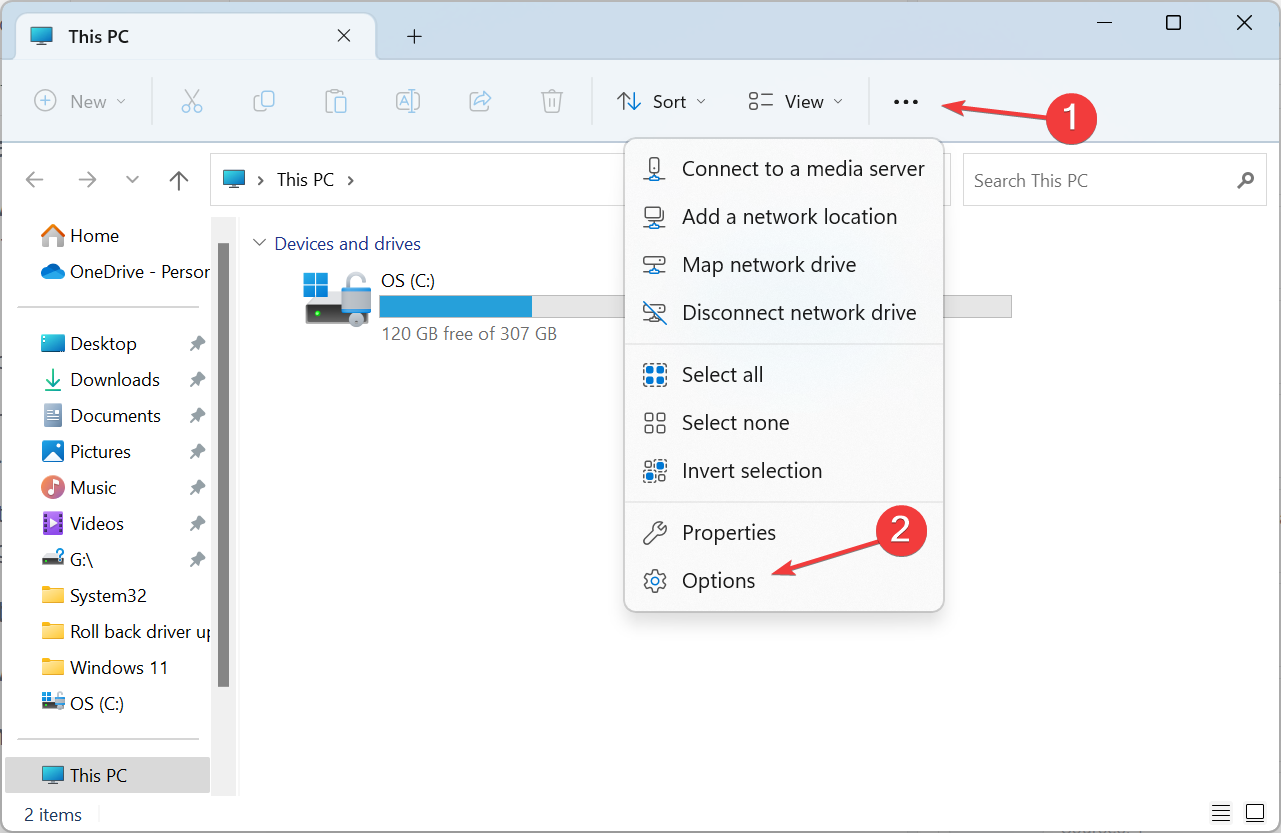
- 现在,取消选中“显示最近使用的文件”、“显示常用文件夹”和“显示 office.com 的文件历史记录”复选框。
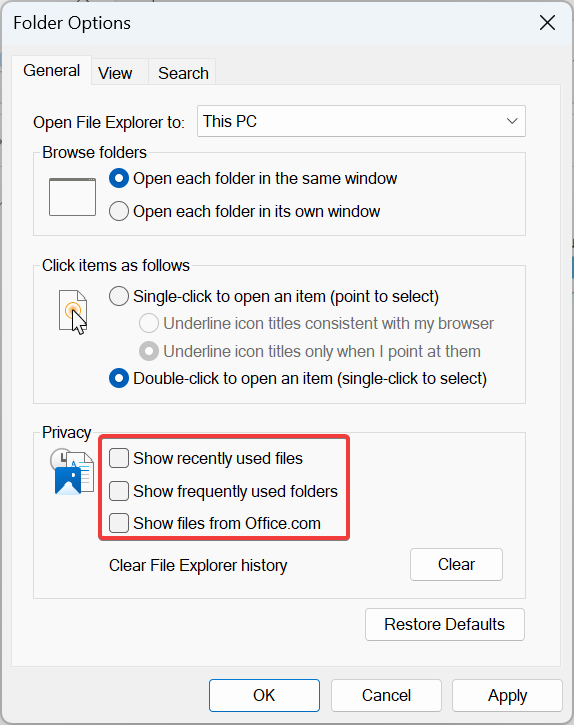
- 转到“查看”选项卡,取消选中“在单独的进程中启动文件夹窗口”,然后单击“确定”以保存更改。
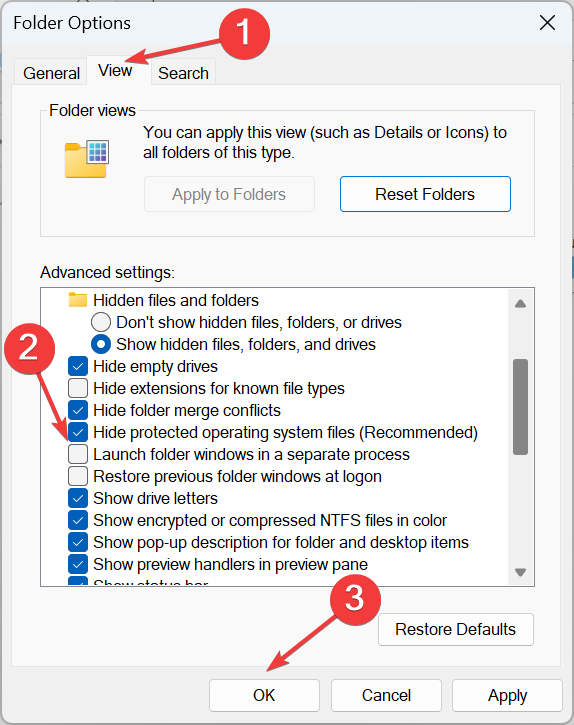
5.修复损坏的系统文件
- 按 打开运行,键入 cmd,然后点击 。windowsrctrlshiftenter
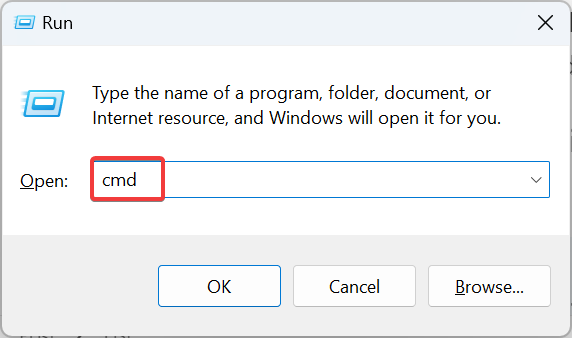
- 在 uac 提示符下单击“是”。
- 在命令提示符中分别粘贴以下命令行,并在每个命令行之后点击:enter
dism /online /cleanup-image /checkhealthdism /online /cleanup-image /scanhealthdism /online /cleanup-image /restorehealth - 接下来,执行以下命令以运行sfc扫描:
sfc /scannow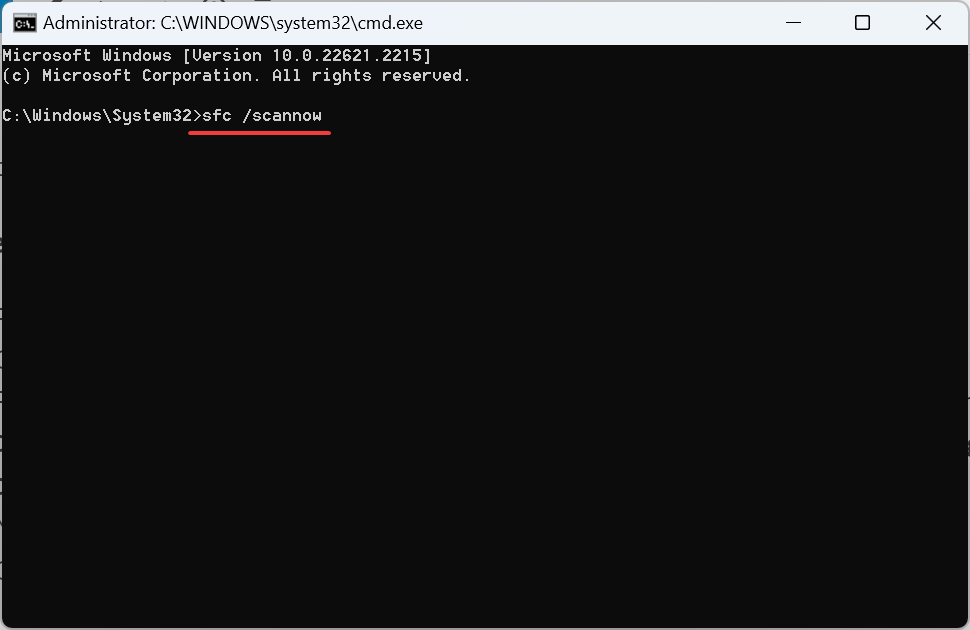
- 完成后,重新启动计算机并检查是否有任何改进。
6.更改壁纸个性化设置
- 按 打开设置,从左侧前往个性化,然后单击背景。windowsi
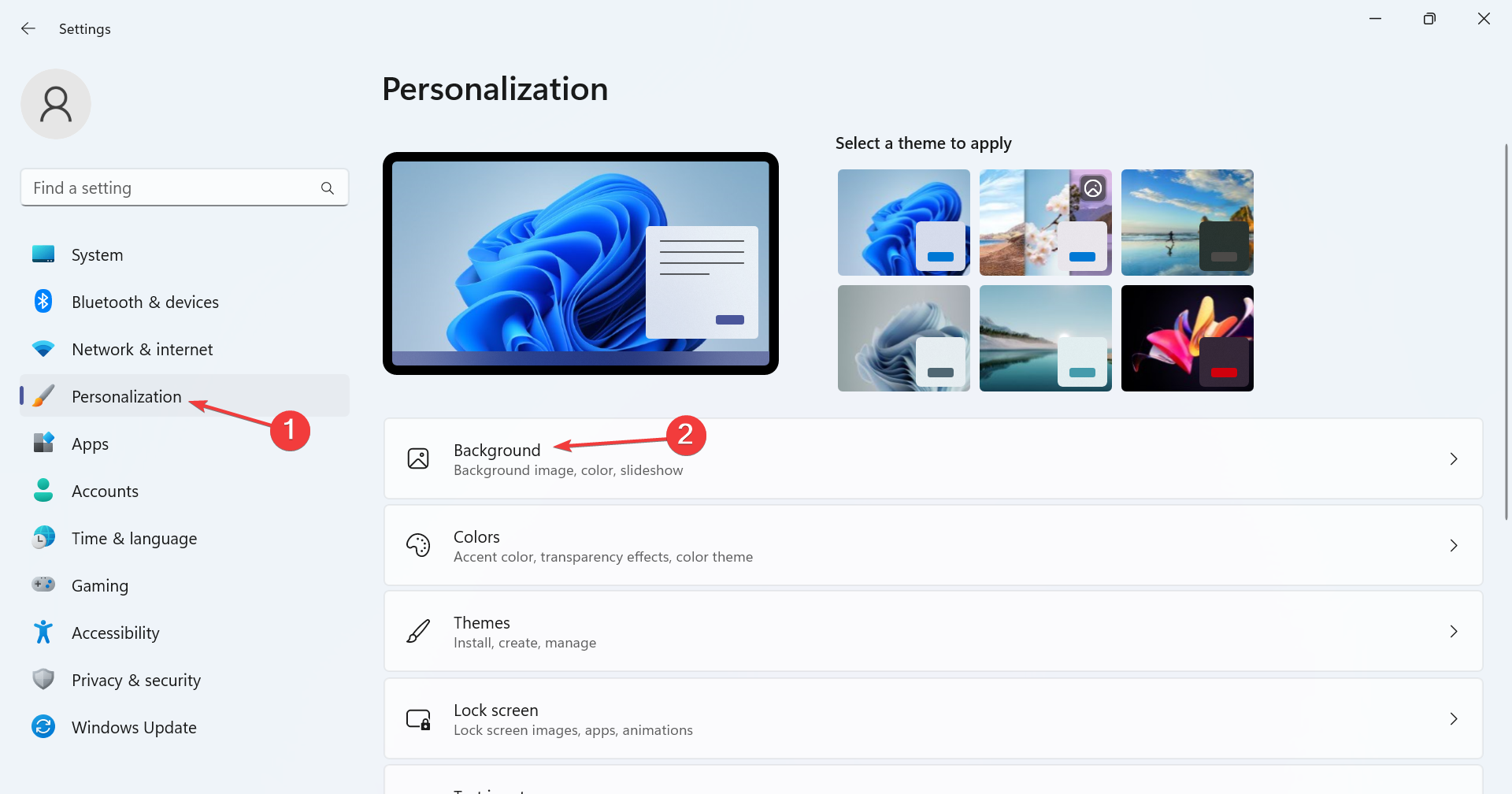
- 从个性化背景菜单中选择图片。
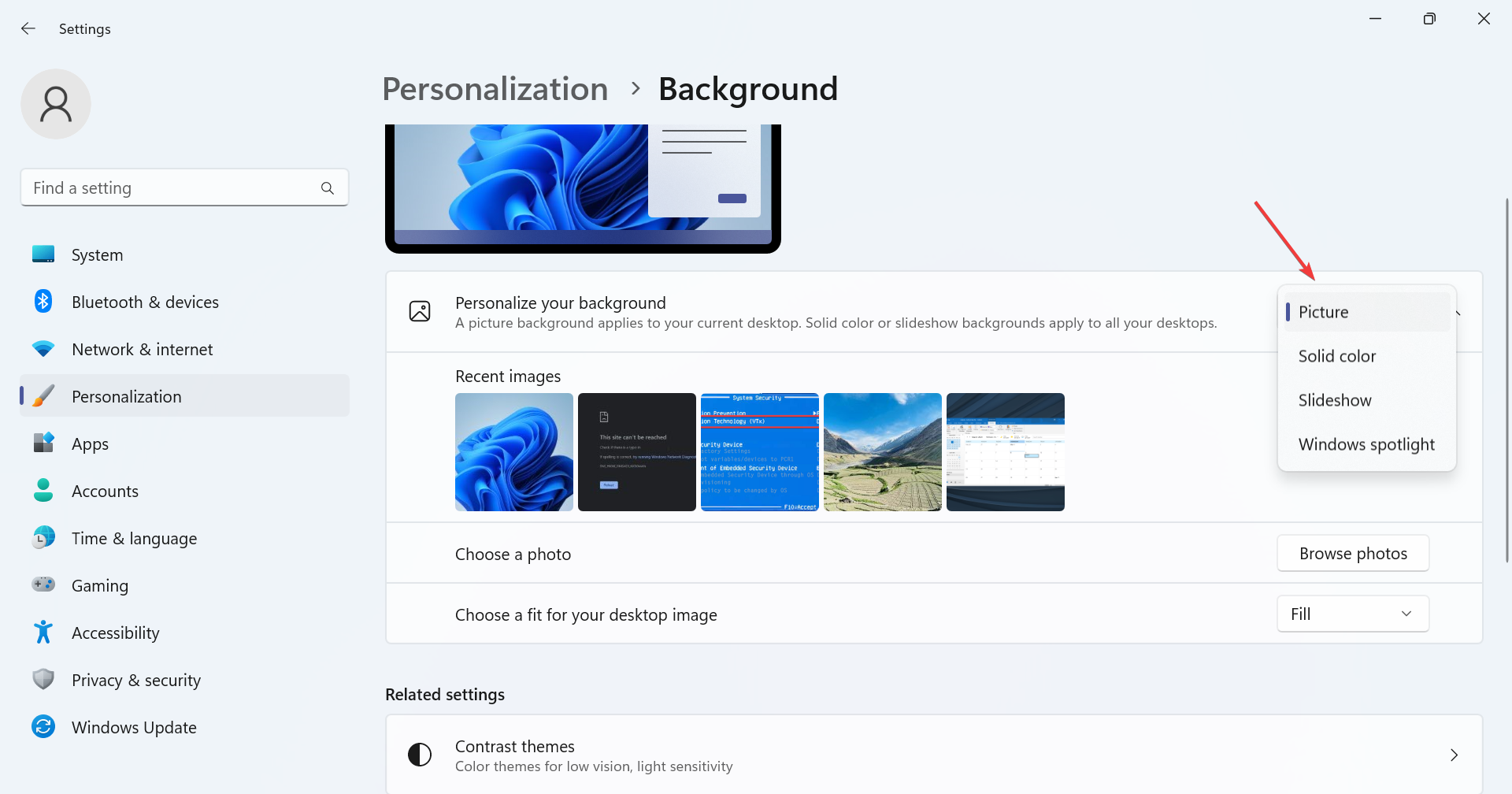
- 现在,返回个性化设置,然后选择颜色。
- 从“强调文字颜色”菜单中选择“手动”,然后选择效果最佳的一种。
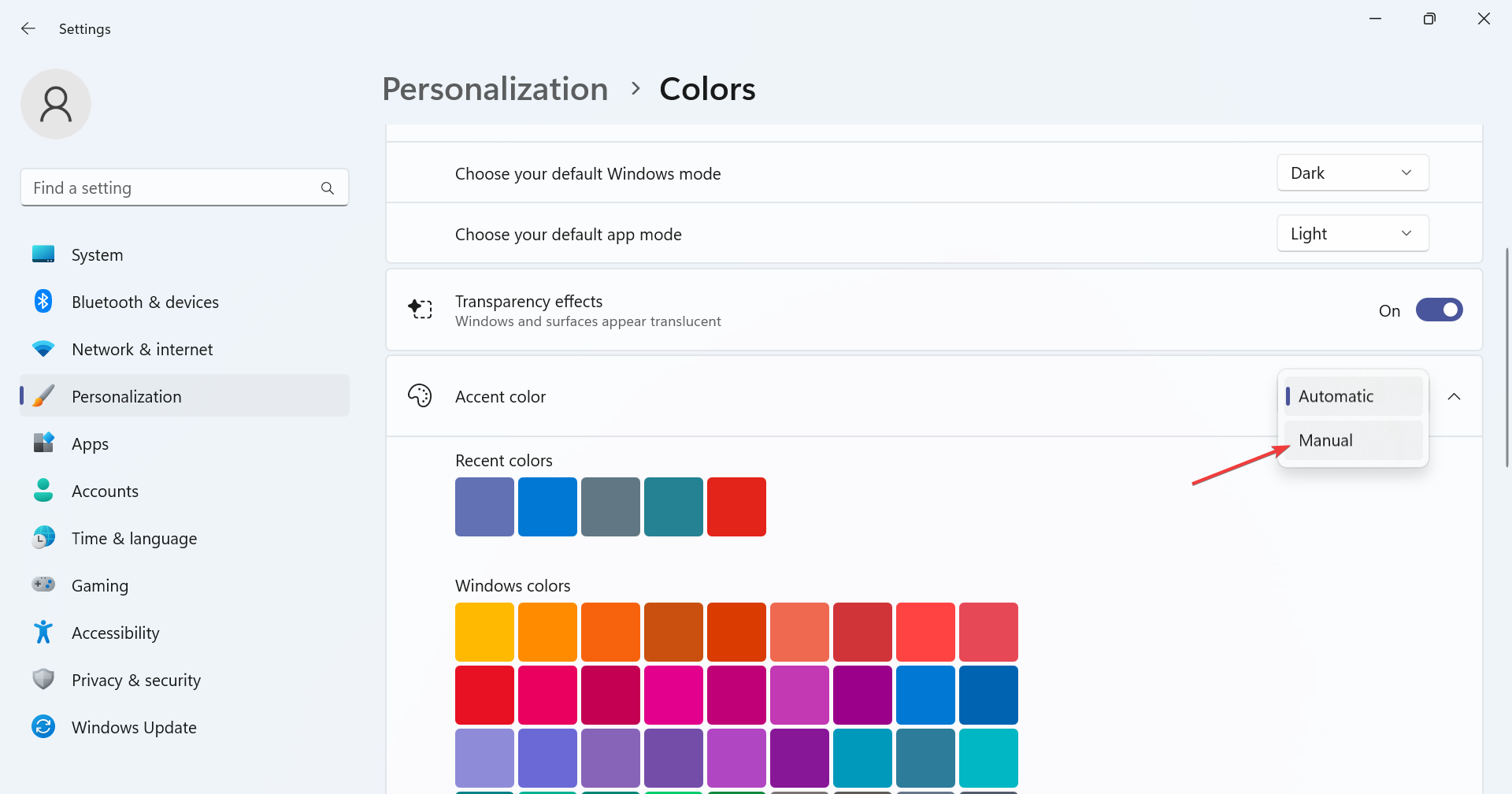
7. 执行干净启动
- 按 打开“运行”,在文本字段中键入 msconfig,然后点击 。windowsrenter
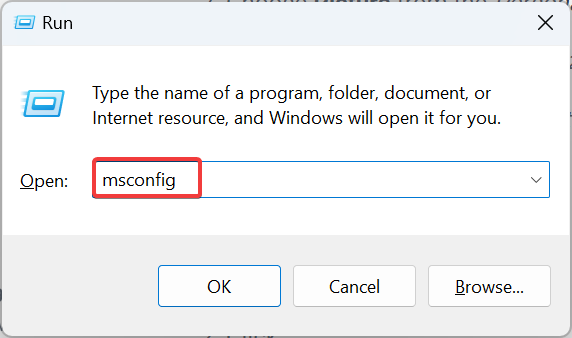
- 转到“服务”选项卡,勾选“隐藏所有microsoft服务”复选框,然后单击“全部禁用”按钮。
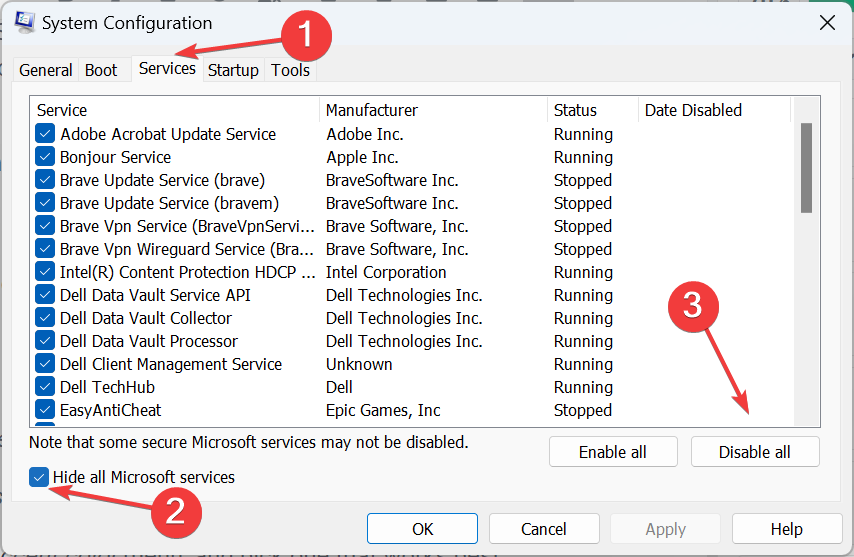
- 现在,前往“启动”选项卡,然后单击“打开任务管理器”(如果您之前禁用了启动应用程序,请跳过并转到步骤5)。
- 单独选择此处列出的应用程序,然后单击禁用。
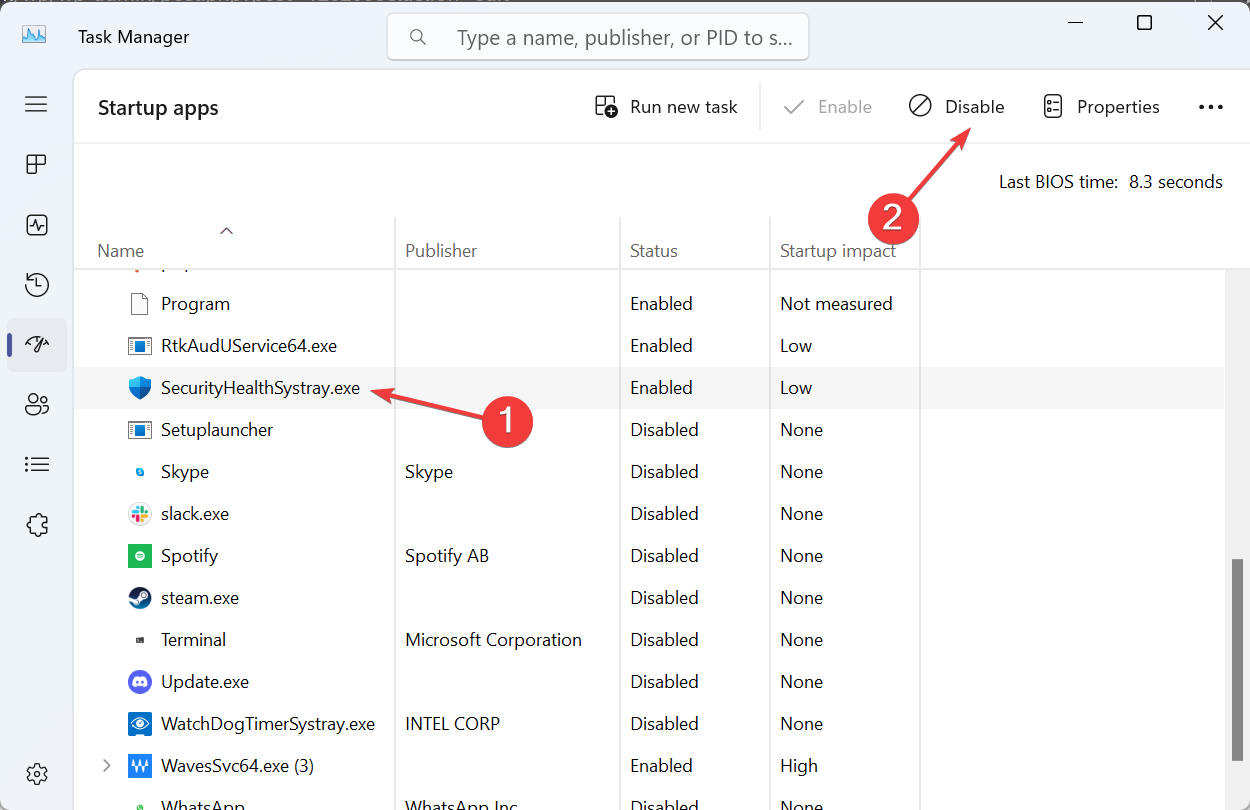
- 完成后,返回系统配置,然后单击确定以保存更改。
- 在出现的确认框中单击重新启动。
- 电脑重启后,检查问题是否仍然存在。
当 windows 资源管理器在 windows 11 的前台打开时,干净启动将有助于确定问题是否出在后台应用程序或服务上(当问题消失时),或者是否是操作系统中的错误(当问题存在时)。
如果是前者,请首先一次启用一个第三方服务和应用程序,除非问题再次出现。当它发生时,最后启用的过程是根本原因。保持服务禁用或卸载应用(视情况而定),直到microsoft发布修补程序。
 提示
提示防止文件资源管理器窗口将来出现问题的其他提示
- 定期扫描计算机中的恶意软件和病毒。
- 定期清理不必要的文件和文件夹。您可以使用内置的磁盘清理实用程序,或者为了获得更好的结果,请使用第三方驱动器清理器人生就是博尊龙凯时的解决方案。
- 始终在microsoft发布更新后立即安装更新。
- 确保定期更新图形驱动程序和所有其他关键设备驱动程序。
- 请勿更改 windows 11 上的任何设置或修改注册表,除非您完全了解它的反映方式。
根据我们的研究,windows 11资源管理器自动出现在前台的问题与操作系统中的错误有关,但我们不能否定第三方冲突的可能性。因此,请务必验证所有方面,在您知道之前,问题将永远消失!
作为最后的手段,您可以随时放弃内置的windows资源管理器,并切换到windows 11的用户友好文件管理器。如果没有,请尝试自定义文件资源管理器并快速完成任务!
原创文章,作者:校长,如若转载,请注明出处:https://www.yundongfang.com/yun254022.html
 微信扫一扫不于多少!
微信扫一扫不于多少!  支付宝扫一扫礼轻情意重
支付宝扫一扫礼轻情意重